Web AppBuilder incluye muchos widgets listos para usar. Estos widgets proporcionan funciones fundamentales para crear aplicaciones web con facilidad. La mayoría tienen parámetros que permiten la configuración y personalización. Los widgets agregados desde la ventana Elegir widget se pueden definir para que se abran automáticamente al iniciar una aplicación. En general, los widgets se clasifican en dos tipos: los widgets de panel y los widgets sin panel.
Widgets fuera del panel
Los widgets sin panel se pueden activar o desactivar, pero no se pueden eliminar de una aplicación. Se pueden agregar al controlador. Los widgets sin panel integrados en un tema se muestran cuando se activa la pestaña Widget. A continuación se muestra una lista de los widgets sin panel:
- Tabla de atributos: muestra una vista de tabla de atributos de capas operativas. Actualmente, se admiten en el mapa capas de servicios de mapas, de servicios de entidades y de conjuntos de entidades.
- Coordenadas: muestra las coordenadas en la proyección de mapa actual al mover el puntero por el mapa o en otros sistemas de coordenadas haciendo clic en el mapa.
- Botón de inicio: haga clic para acercar la extensión inicial del mapa.
- Análisis de incidentes: define un área de interés e identifica lo ocurre alrededor del área, como el tiempo meteorológico actual, información demográfica y entidades cerca del área.
- Mi ubicación: detecta su ubicación física y la acerca en el mapa.
- Mapa de vista general: muestra la extensión espacial actual de la visualización del mapa como un rectángulo gris con relación a toda la extensión espacial del servicio de mapa base.
- Barra de escala: muestra una barra de escala en el mapa.
- Buscar: sustituye al widget de geocodificador y admite la búsqueda y sugerencias en varias fuentes.
- Pantalla de presentación: muestra el contenido de la pantalla de presentación.
- Resumen: resume dinámicamente atributos numéricos de entidades basadas en la extensión de mapa.
- Swipe: muestra una parte de una capa o capas en la parte superior del mapa.
- Control deslizante de tiempo: visualiza contenido en un mapa que contiene capas que dependen del tiempo.
- Control deslizante de zoom: ofrece controles de zoom interactivos en la visualización del mapa.
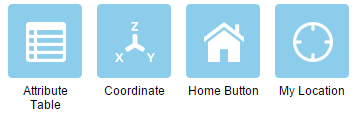
Para activar o desactivar un widget, pase el cursor por el widget y haga clic en el icono con el ojo.
Widgets en el panel
Los widgets de panel están disponibles para los controladores de widgets y se pueden agregar a la aplicación. De forma predeterminada, los contiene un controlador. Dependiendo del tema que elija, pueden aparecer en la esquina superior derecha de la aplicación con el controlador de encabezado en un tema plegable o en el lado izquierdo de la aplicación con el controlador lateral en el tema de pestaña.
Todos los widget en panel requieren interacciones de usuario en el panel. A continuación se muestra una lista de los widgets de panel:
- Acerca de: ofrece información sobre su aplicación.
- Análisis: contiene un número de tareas que le permiten realizar análisis espaciales comunes en sus datos alojados.
- Galería de mapa base: presenta una galería de mapas base y le permite seleccionar uno.
- Editor de atributos por lotes: le permite seleccionar entidades y actualizar atributos comunes a la vez.
- Marcador: marcadores espaciales para navegación rápida.
- Gráfico: muestra gráficos de entidades seleccionadas.
- Indicaciones: calcula y muestra indicaciones para conducir entre dos o más ubicaciones.
- Dibujar: dibuja gráficos básicos y textos en el mapa.
- Edición: ofrece herramientas para modificar entidades en capas editables.
- Geobúsqueda: enriquece una lista de puntos de latitud y longitud desde archivo CSV frente a capas de polígonos en el mapa.
- Geoprocesamiento: le permite utilizar cualquier tarea de servicios de geoprocesamiento.
- Medición de imagen: le permite realizar mediciones en los servicios de imágenes con capacidad de medición.
- Lista de capas: muestra una lista de capas operativas en la aplicación.
- Leyenda: muestra una leyenda de las capas visibles del mapa.
- Medida: le permite medir el área de un polígono o la longitud de una línea o buscar las coordenadas de un punto.
- Imprimir: impresión básica o avanzada del mapa actual.
- Consulta: consulte información de capas operativas ejecutando una consulta predefinida.
- Editor de atributos por lotes: le permite recopilar y administrar los comentarios enviados por los usuarios sobre la calidad de los datos.
- Panel de Reviewer: muestra estadísticas de resultados de calidad de los datos como infografías para resumir los problemas derivados de la calidad de los datos en su SIG.
- Conocimiento de la situación: le permite localizar un incidente en el mapa y analizar información de distintas capas de entidades dentro de un área del incidente específica.
- Transmisión: visualiza y controla fuentes de datos en tiempo real desde capas de entidades de transmisión.
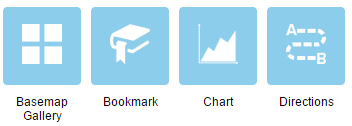
Además, los widgets en el panel están asociados a marcadores de posición que definen la posición de un widget en panel en la pantalla. Puede arrastrar y soltar el widget en panel en el mapa cuando se abre. También puede cambiar el tamaño del panel del widget arrastrando su esquina inferior derecha.
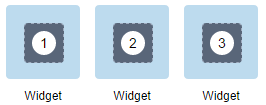
Para eliminar el widget, pase el cursor por el widget y haga clic en el icono x.